Cómo programar una llamada de FaceTime en tu iPhone, iPad y Mac

¿Alguna vez quiso programar una llamada FaceTime importante con anticipación? Aproveche esta solución alternativa integrada.
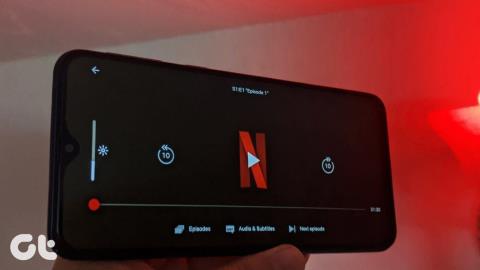
La era del corte de cables finalmente se está poniendo al día porque no estamos limitados a la televisión para contenido de video. Con los servicios OTT , podemos transmitir videos en nuestros teléfonos móviles, computadoras y tabletas. A las personas en el metro o en la sala de espera les encanta ponerse al día con sus programas favoritos de Netflix en sus teléfonos. Sin embargo, la aplicación de Netflix puede anular el brillo en teléfonos Android seleccionados e interrumpir la experiencia.
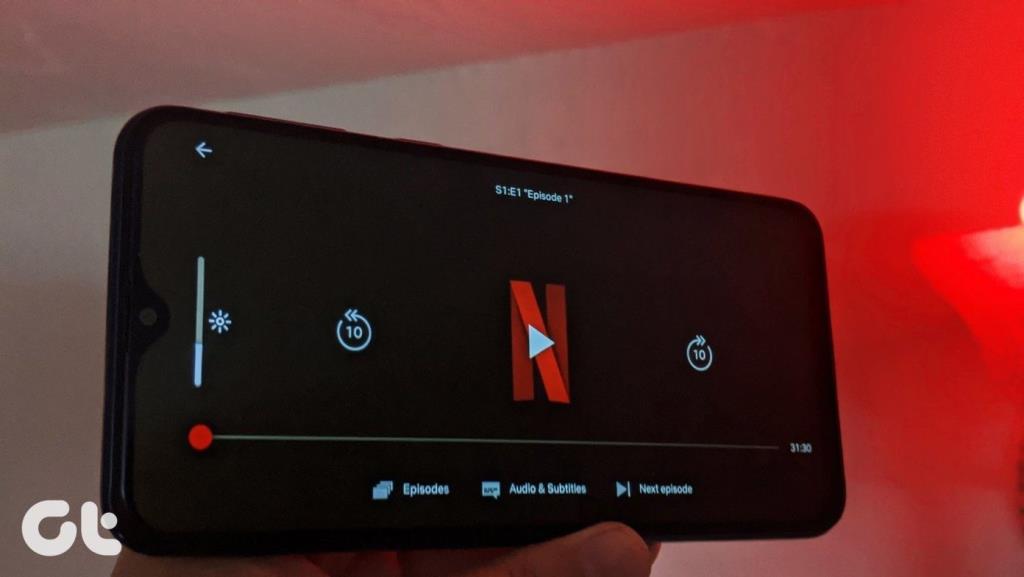
La aplicación Netflix está anulando el brillo establecido en los teléfonos. La aplicación de Netflix se vuelve demasiado oscura o demasiado clara cuando se reproduce un video, aunque la configuración de brillo sea diferente. Para otros, los colores aparecen desteñidos en Netflix.
Veamos cómo recuperar la increíble experiencia de Netflix solucionando el problema del brillo.
Nota: la aplicación de Netflix no permite tomar capturas de pantalla del contenido a través del proceso de captura de pantalla nativo de Android. Por lo tanto, dos capturas de pantalla en esta publicación aparecen con un fondo negro.
1. Reiniciar teléfono
Ningún procedimiento de solución de problemas debe comenzar sin reiniciar el dispositivo en cuestión. Así que reinicie su teléfono antes de probar las siguientes soluciones.
2. Ajuste el brillo en la aplicación de Netflix
Muchos usuarios de Netflix no saben que la aplicación de Netflix viene con una configuración nativa para cambiar el brillo. Eso suele ser responsable del problema del brillo en Netflix. Es posible que lo hayas cambiado, y es por eso que tus colores de Netflix son oscuros o claros.
No encontrarás el control de brillo dentro de la configuración de la aplicación de Netflix. En cambio, está presente en la pantalla de reproducción actual. Para usar eso, reproduzca un video en Netflix. Luego, toque la pantalla una vez para mostrar los controles como reproducción, pausa, subtítulos, etc. Verá un control deslizante en el lado izquierdo. Deslícelo hacia arriba o hacia abajo para controlar manualmente el brillo, es decir, aumentar o disminuir el brillo.
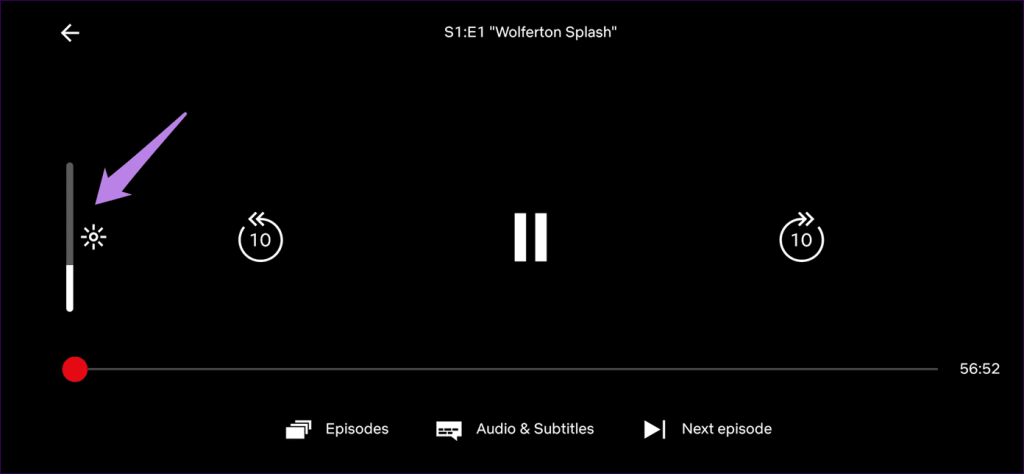
3. Use el modo de imagen en imagen
Algunos usuarios de Netflix han sugerido que cambiar al modo de imagen en imagen de Netflix solucionó el problema de la pantalla oscura.
Aquí están los pasos:
Paso 1: Aumente el brillo de su teléfono usando la configuración del teléfono.
Paso 2: Inicie la aplicación Netflix y reproduzca un video.
Paso 3 : presione el botón de inicio para reproducir el video de Netflix en una pantalla emergente, es decir, se activará el modo de imagen en imagen.
Paso 4 : toca el ícono de pantalla completa para abrir el video en el modo normal.
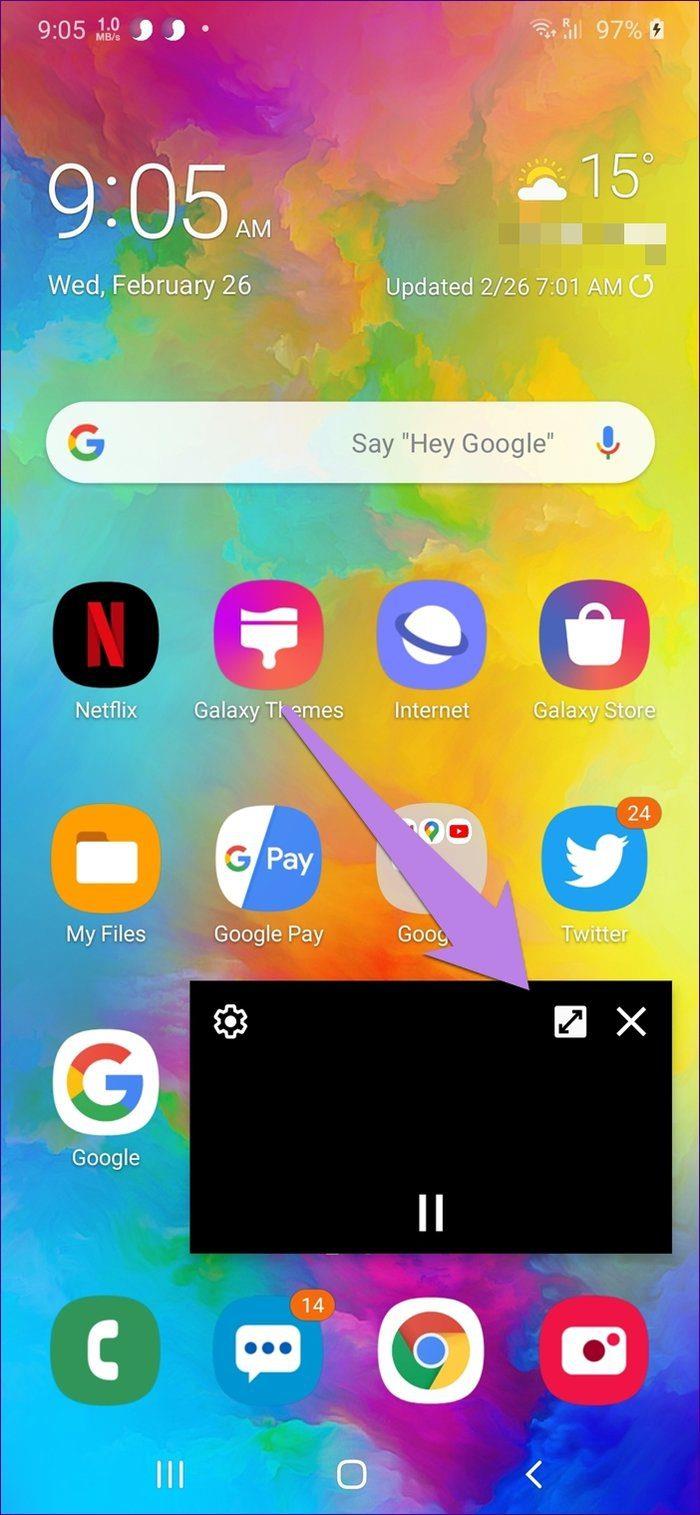
4. Actualizar la aplicación de Netflix
El problema podría deberse a un error en la aplicación de Netflix. Para solucionarlo, debe actualizar inmediatamente la aplicación desde Play Store.
Consejo: ¿Echas de menos constantemente las actualizaciones de la aplicación? Descubra cómo realizar un seguimiento de las aplicaciones que requieren una actualización en Android e iOS.
5. Desactivar luz azul o luz nocturna
Si el problema ocurre en un momento específico, debe verificar la función programada de la noche o la luz azul. Cuando la luz nocturna esté activada, verá un tinte anaranjado amarillento en su teléfono.
Para verificar eso, vaya a Configuración> Pantalla. Toca Noche o Luz azul. Deshabilite la función programada. Mientras lo hace, si actualmente está habilitado, desactívelo. Abra Netflix y vea si el video se reproduce con colores precisos.
Consejo profesional: también puede habilitar/deshabilitar Night Light o Blue light desde la configuración rápida en Android.
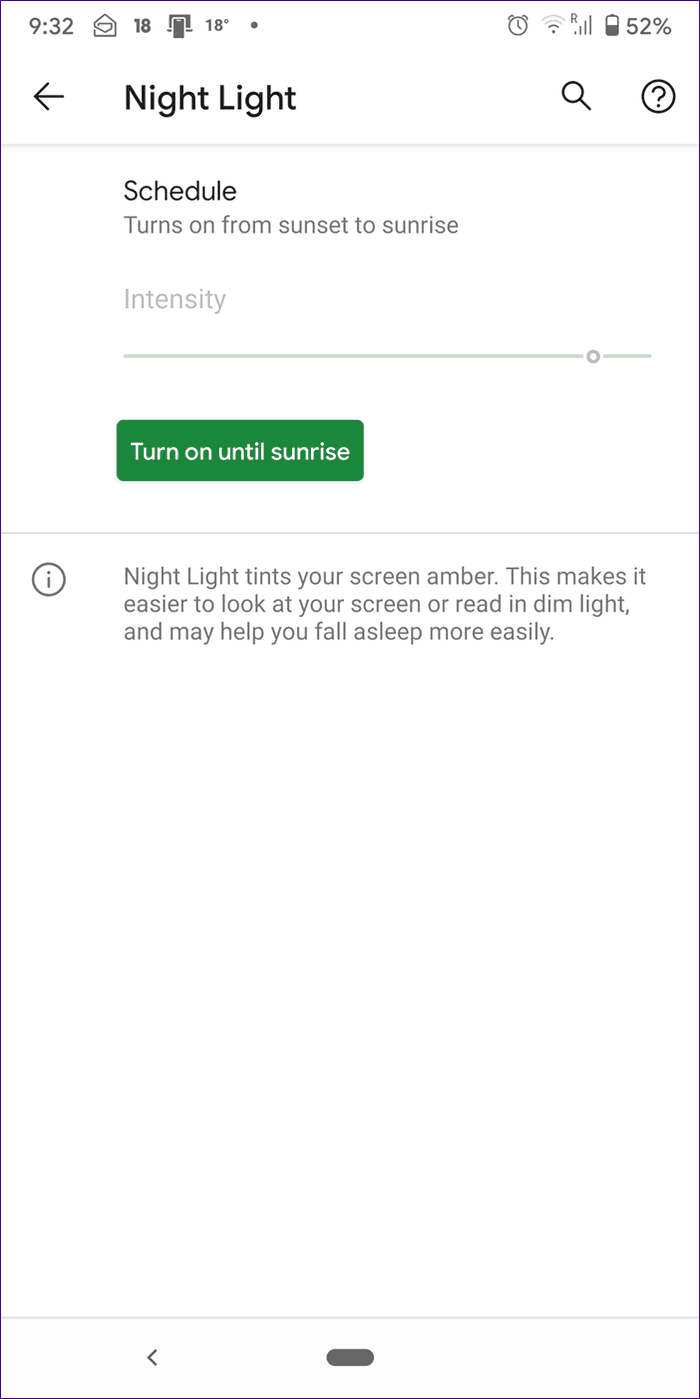
6. Deshabilitar el potenciador de video
En algunos teléfonos, como Samsung, encontrará una configuración de mejora de video . Debe desactivarlo para ver si el problema con el brillo de Netflix está solucionado o no.
Para hacerlo, vaya a Configuración > Configuración avanzada. Deshabilite el potenciador de video. También puede usar la búsqueda en la configuración para encontrar un potenciador de video.
7. Verifique la configuración de la batería
También deberías echar un vistazo a la configuración de la batería. Muchos teléfonos Android ofrecen un modo de alto rendimiento que aumenta automáticamente el brillo de la pantalla. Debe cambiarlo a una configuración de energía diferente.
Para hacerlo, ve a Configuración > Batería > Modo de energía. Cambiar a otros modos desde el actual.
Sugerencia : en los teléfonos Samsung, encontrará la configuración de la batería dentro de la configuración de Cuidado del dispositivo.
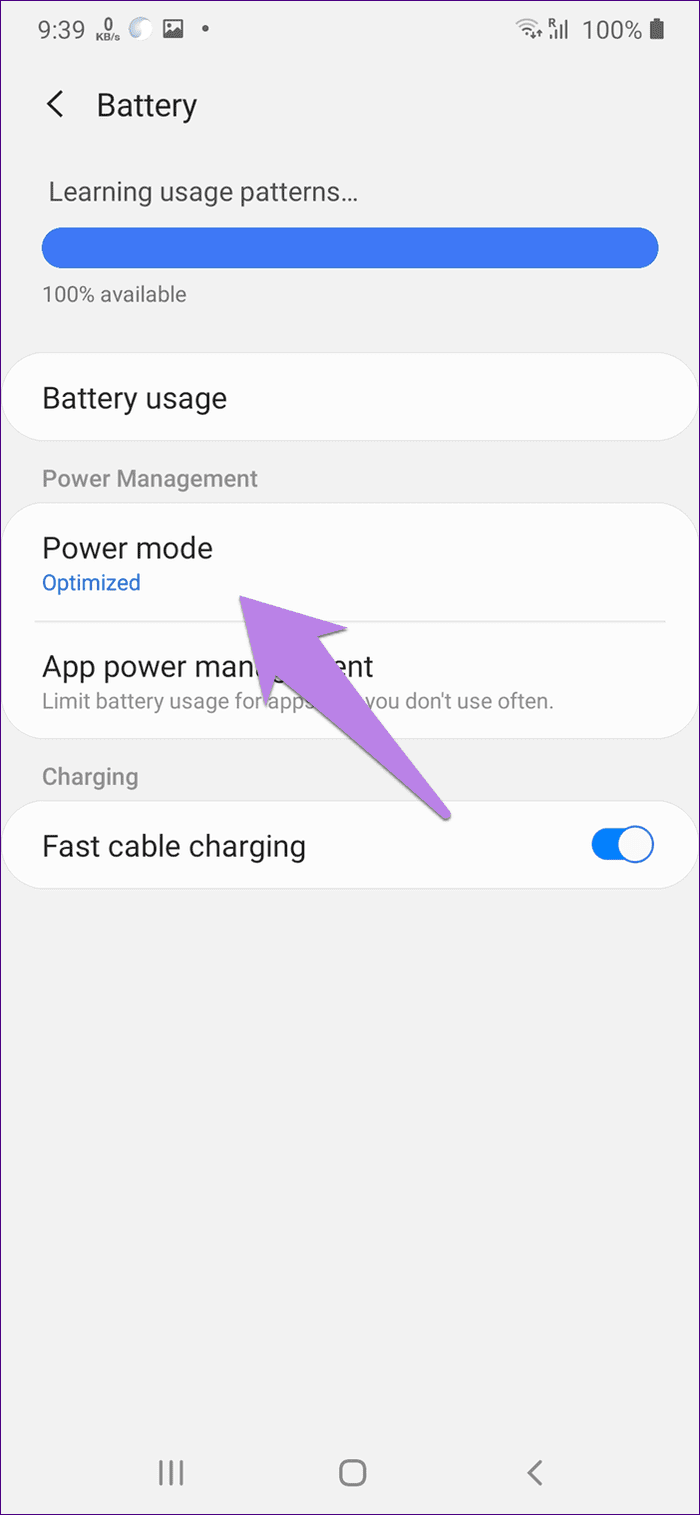
8. Verifique las aplicaciones de terceros
¿Está utilizando aplicaciones de terceros que controlan el brillo o monitorean la temperatura de su teléfono? Debe desactivarlos o desinstalarlos para ver si son los responsables del problema de brillo de Netflix. Si su teléfono tiene un modo de juego, verifíquelo también para la configuración del monitor de temperatura.
9. Vuelva a instalar Netflix
Si las soluciones anteriores no lo ayudan, es hora de desinstalar Netflix de su teléfono. Eso no afectará sus recomendaciones. Para desinstalar Netflix, abra Play Store y busque Netflix. Toca Desinstalar. Una vez desinstalado, reinicie el teléfono y luego vuelva a instalarlo.
10. Instalar Netflix usando APK
Si ni actualizar ni desinstalar la aplicación solucionó el problema de brillo en Netflix, entonces debe instalar una versión diferente usando APK . Puede actualizar o degradar la aplicación para ver qué versión funciona para usted. Algunos usuarios de Netflix sugirieron que volver a la versión 4.1 de Netflix solucionó el problema. Por supuesto, la aplicación sería diferente a la última y carecería de ciertas características.
Hora de cambiar de plan
Dado que el problema ocurre principalmente con el contenido HDR (películas y programas de TV), también puede intentar cambiar su plan de Netflix a uno que solo admita HD. Por supuesto, eso significaría que no puede ver videos 4K, pero algo es mejor que nada hasta que el problema se resuelva por completo .
El siguiente: ¿Te preguntas por dónde empezar con increíbles nuevos programas de televisión? Consulte nuestra lista cuidadosamente seleccionada de los 7 mejores programas de televisión indios en Netflix que vale la pena ver.
¿Alguna vez quiso programar una llamada FaceTime importante con anticipación? Aproveche esta solución alternativa integrada.
Desde fondos de pantalla cinematográficos hasta detección de accidentes automovilísticos, tu teléfono Pixel recibirá una gran cantidad de funciones nuevas y útiles con la actualización de junio.
¿Quieres hacer llamadas en el Samsung Galaxy Tablet S8/ S7? Así es como puedes hacer llamadas en Samsung Galaxy Tab S8/S7 2022.
¿Quieres descargar los tonos de llamada de Nothing Phone (1) en tu teléfono? Aquí está el enlace para descargar todos los tonos de llamada de Nothing Phone (1).
¿Quieres tomar una captura de pantalla en Nothing Phone (1)? En este artículo, discutiremos todas las formas de tomar una captura de pantalla en Nothing Phone (1).
Así es como puede activar o desactivar 5G en iPhone 12, 13, 14 y modelos superiores en 2022. Aprenda algunas cosas antes de activar la red 5G en el último iPhone
¿Quieres tomar una captura de pantalla en tu Galaxy S22 Ultra/S22 Plus? Analicemos las formas que puede usar para tomar una captura de pantalla en Samsung Galaxy S22 Ultra.
En este artículo, discutiremos cómo puede descargar fondos de pantalla de iPhone 13 y iPhone 13 Pro Max en 476 ppi y 470 ppi GRATIS en cualquier teléfono que tenga.
Hay varias formas de encender o apagar la linterna en su iPhone 13. Analicemos las formas de controlar la linterna en el iPhone 13.
¿Quieres confiar en una aplicación en iPhone? En este artículo, discutiremos cómo puede confiar en una aplicación en iPhone y usarla en su dispositivo.








